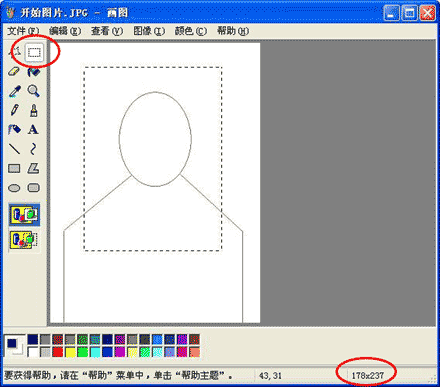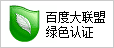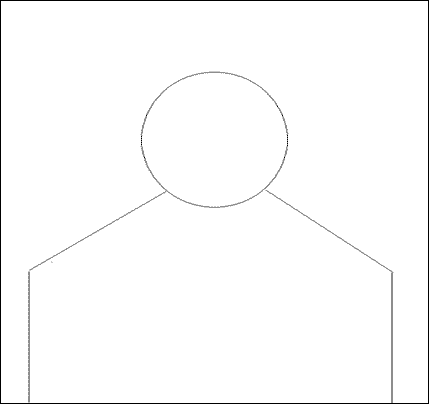
如果手边有一张标准的半身照如下(本例图片宽600像素,高800像素)www.med126.com
修改照片的步骤
·查看图片像素大小
·缩放到适当比例
·剪裁
·保存
· 查看图片像素大小
依次点击 Windows 左下角
开始—>程序—>附件—>画图(系统不同,显示略有不同)
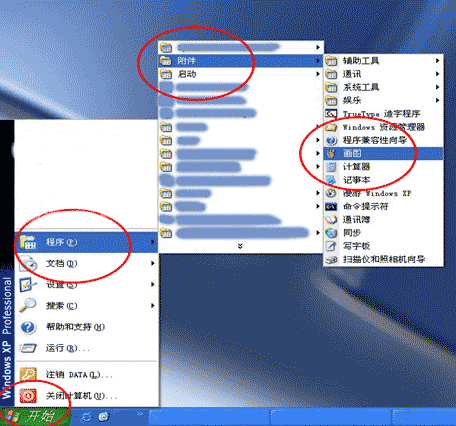
打开的画图程序如下
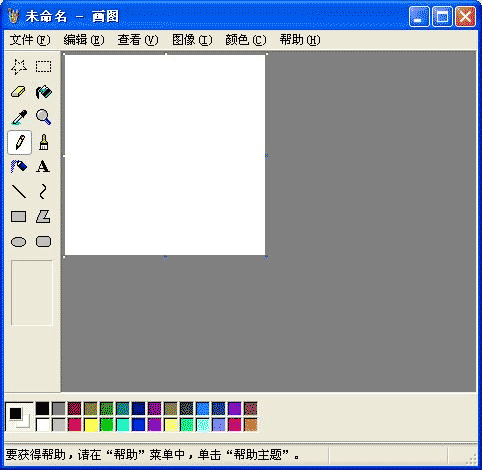
依次点击 文件—>打开,选择并打开需要修改的图片
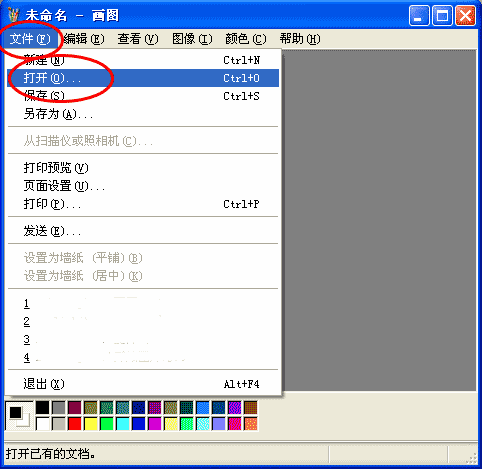
点击图像—>属性,察看一下图片的大小,本例的大小为宽600像素,高800像素。
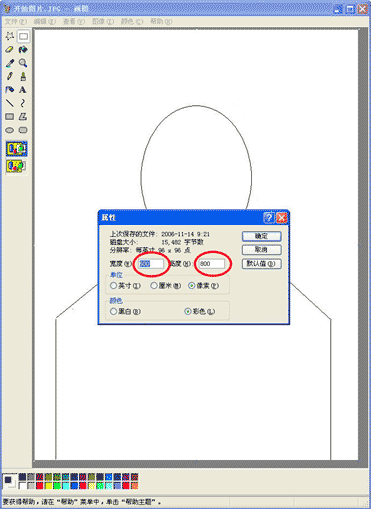
由于这张照片规格比上传要求的要大,并且是半身照,我们需要缩小并且剪裁照片,才能符合要求。首先需要计算照片需要缩小的比例,点击图像—>拉伸 / 扭曲,在水平和垂直旁边的文本框里面输入相同的数字(这样图片才不会变形!),本例中经过尝试,选择了缩小比例为40%。
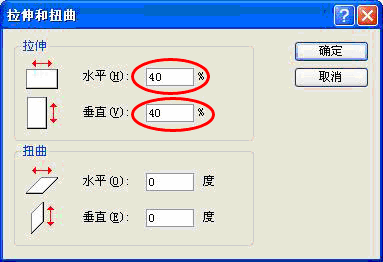
点击确定之后,如果输入的比例不合适,那么点击编辑—>撤销,重复上述步骤,直至调整到合适的比例。
先用鼠标点击画图左边工具栏第一行第二个图标,然后用鼠标在图片上划定范围。画图右下角显示了划定矩形的大小,当选定的大小恰好为160*210的时候,选择编辑—>复制,这样我们就把选中的内容复制了。
(下面的操作是在原图像上修改,一旦保存不可恢复)选择编辑—>粘贴,然后选择图像—>属性,宽和长分别填入160 和210,点击文件—>保存,图片处理完毕。